Muchos coleccionistas de DVD desearían poder extraer subtítulos y convertirlos a un formato legible para una reproducción cómoda. Esto les genera confusión y les hace preguntarse cómo extraer subtítulos de los DVD. Extraer subtítulos de un DVD puede ser complicado sin las herramientas adecuadas. Si necesita los subtítulos para editar, archivar o ver, lo tenemos cubierto. Esta publicación le mostrará varios métodos para... extraer subtítulos de DVDNuestras mejores herramientas están diseñadas para ayudarte a extraer los subtítulos de tu DVD de forma eficiente y precisa. Así que, sin más preámbulos, conozcamos los métodos más sencillos.

- Método 1. Copiar subtítulos de un DVD con Blu-ray Master Video Converter Ultimate
- Método 2. Copiar subtítulos de un DVD con WinX DVD Ripper
- Método 3. Copiar subtítulos de un DVD con VLC
Camino 1. Extraer subtítulos de un DVD con Blu-ray Master Video Converter Ultimate
Mejor para: Extraer subtítulos y exportarlos como archivos SRT separados.
Formato de subtítulos de salida: SRT, SSA, ASS y más.
Convertidor de vídeo definitivo, aprobado por Blu-ray Master, es una solución de software multimedia integral. Es compatible con Windows 11/10/8/7 y macOS 10.12 o superior. Incluye una herramienta de extracción para extraer subtítulos de DVD. Además, permite seleccionar títulos y subtítulos específicos para extraer. Además de exportar subtítulos por separado, se pueden seleccionar otras opciones como "Conservar pistas de subtítulos" e "Incrustar subtítulos".
Paso 1.Empieza descargando gratis Video Converter Ultimate, recomendado por Blu-ray Master. Instala el software de extracción de subtítulos del DVD y espera a que finalice el proceso de instalación. Una vez finalizada la instalación, inserta el disco en la unidad de DVD y ejecuta el software.
Descarga gratis
Para ventanas
Descarga segura
Descarga gratis
para MacOS
Descarga segura
Paso 2.De forma predeterminada, el software lo llevará a la pestaña Convertidor. Vaya a la pestaña Extraer, haga clic en el menú desplegable Cargar DVD y seleccione Cargar disco DVD Para agregar el DVD. Además del disco físico, también puedes cargar una imagen ISO y una carpeta de DVD.

Tras analizar el disco, elija su modo de carga preferido: Título principal o Lista completa de títulos. Seleccione el modo Título principal para cargar solo la película principal del DVD. Sin embargo, seleccione el modo Lista completa de títulos para importar todos los títulos de vídeo del DVD.

Paso 3.Haga clic en el menú desplegable Subtítulo y seleccione la opción Exportar archivo de subtítulos Opción. Al activar esta opción, podrá extraer los subtítulos en formato SRT por separado del contenido. Mientras tanto, seleccione "Conservar pistas de subtítulos" para conservar la pista original de subtítulos en el archivo de salida.
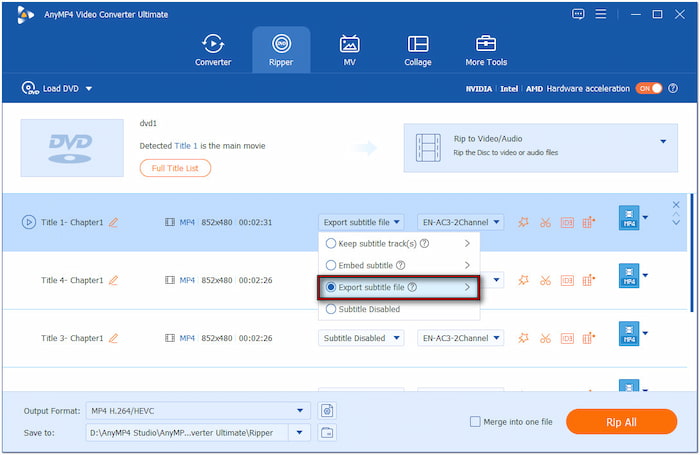
Etapa 4.Vaya a la sección Formato de salida y seleccione la categoría Vídeo. Seleccione un perfil en el menú de navegación izquierdo y elija un ajuste preestablecido de calidad en el menú de navegación derecho. Seleccionamos Vídeo MP4 4K para nuestra demostración para garantizar una mejor calidad después de la conversión.
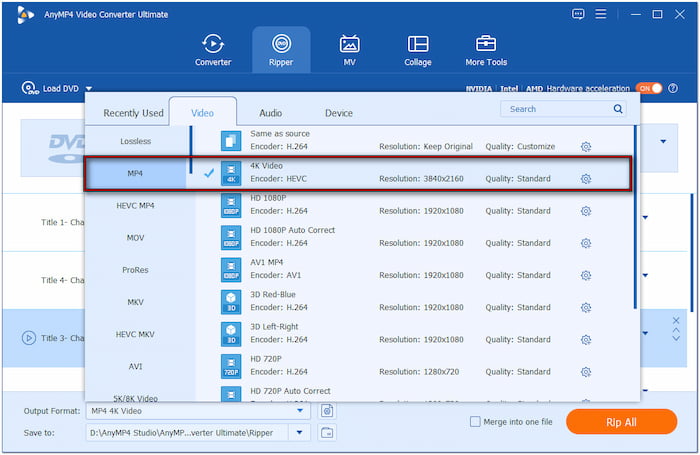
Paso 5.Vaya a la sección Guardar en y seleccione Explorar y seleccionar carpeta para configurar el directorio de salida. A continuación, active la opción Aceleración de hardware en el menú de navegación superior derecho para una conversión sin pérdida 120 veces más rápida. Cuando todo esté configurado, haga clic en rasgar todo para exportar los subtítulos y el contenido.
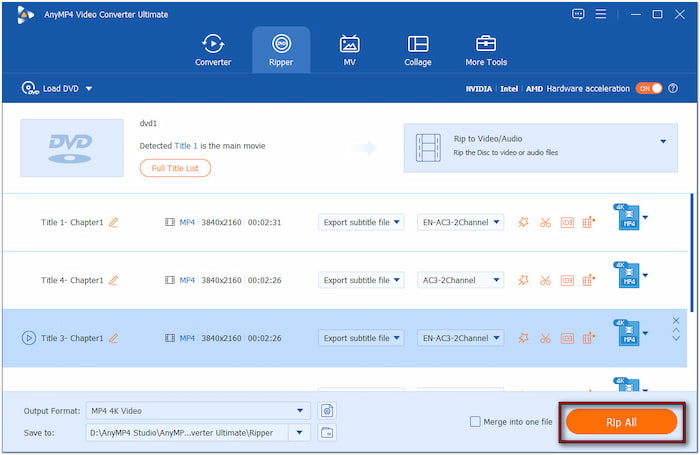
¡Así es como se extraen subtítulos de DVD con Video Converter Ultimate! Este software te permite extraer subtítulos de DVD, ya sean de código abierto o de código abierto. Te permite archivar fácilmente DVD multilingües o personalizar tus archivos multimedia con opciones de subtítulos específicas.
Camino 2. Extraer subtítulos de un DVD con WinX DVD Ripper
Mejor para: Conversión de DVD a carpetas VIDEO_TS con subtítulos conservados.
Formato de subtítulos de salida: VOB
Extractor de DVD WinX Es un software premium que extrae subtítulos de DVD en Mac/Windows. Extrae fácilmente contenido de DVD, incluyendo vídeos y subtítulos. Funciona haciendo una copia de seguridad de un DVD completo y conservando la carpeta VIDEO_TS, donde se almacenan las pistas de subtítulos. También puede crear una copia exacta del DVD, incluyendo todos los subtítulos.
Paso 1.Coloque el DVD en la unidad de disco de su computadora y luego inicie el software. Haga clic en el botón Disco DVD y seleccione un tipo de sistema de archivos de disco para cargar la fuente. Déjelo predeterminado si no está seguro del tipo de sistema de archivos de su DVD.
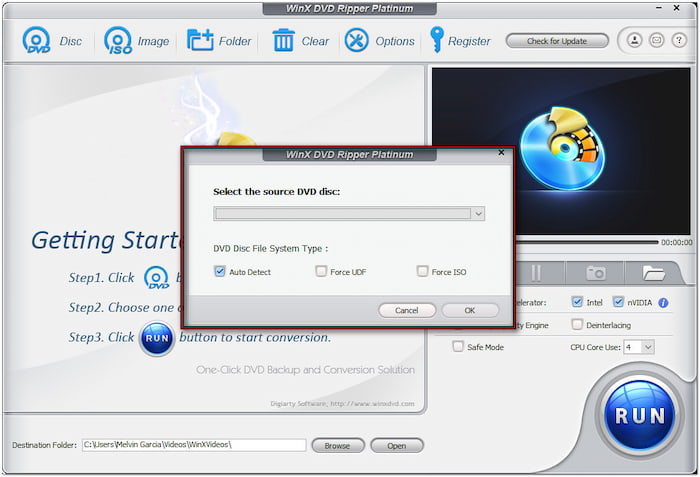
Paso 2.En la ventana Perfil de salida, haga clic en Copia de seguridad de DVD en el menú de navegación izquierdo. Seleccione Copia del título completo Opción para respaldar el título completo, incluyendo todos los subtítulos. Después de especificar el modo de respaldo del DVD, haga clic en el botón Aceptar para continuar.
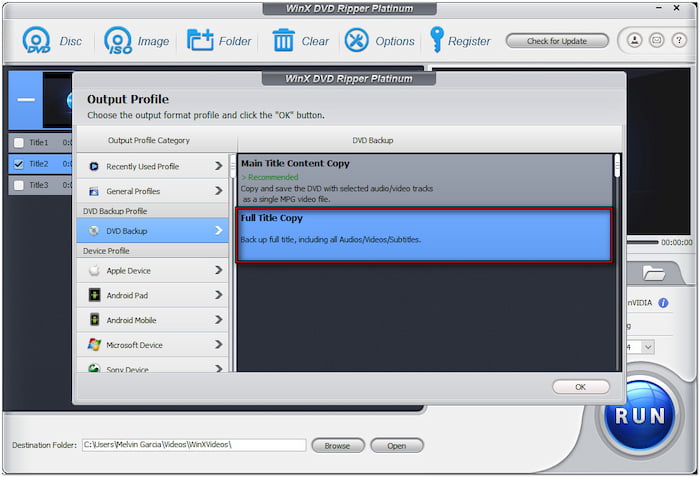
Paso 3. Haga clic en Explorar junto a la sección Carpeta de destino para especificar la ruta de destino. Ahora, haga clic en el icono grande CORRER Botón para extraer los subtítulos del DVD. Tras hacerlo, el archivo resultante se guardará en la carpeta VIDEO_TS.

WinX DVD Ripper ofrece una solución sencilla para extraer subtítulos de DVD. Un pequeño aviso: el software no puede extraer subtítulos directamente del disco físico. Solo reconoce archivos VOB y extrae los subtítulos de ellos.
Camino 3. Copiar subtítulos de un DVD con VLC
Mejor para: Extracción y extracción de subtítulos básicos.
Formato de subtítulos de salida: WebVTT, SSA, ASS, MicroDVD, etc.
Reproductor de multimedia VLC No se trata solo de reproducir medios digitales y discos físicos. También puede extraer los subtítulos de tu DVD por separado. Pero aquí está la cuestión: asegúrate de que tu sistema operativo admita la importación de DVDF y la extracción de subtítulos. Puedes realizar esta acción sin problemas durante la extracción de subtítulos.
A continuación te explicamos cómo extraer subtítulos de un DVD:
Paso 1.Coloque el disco en la bandeja de DVD de su computadora y abra VLC Media Player. Presione Ctrl + D para acceder a Abrir Medios y seleccione DVD Como tipo de selección de disco. Importe la fuente del DVD y seleccione "Convertir" en el menú desplegable Reproducir.

Paso 2. En la ventana Convertir, haga clic en la pestaña Documento y seleccione un formato en la pestaña Encapsulación. A continuación, navegue hasta Subtitular Activa la opción Extraer subtítulos. Nombra el perfil, haz clic en Crear y volverás a la ventana Convertir. Ahora, localiza el perfil que creaste en el menú desplegable Perfil y selecciónalo.
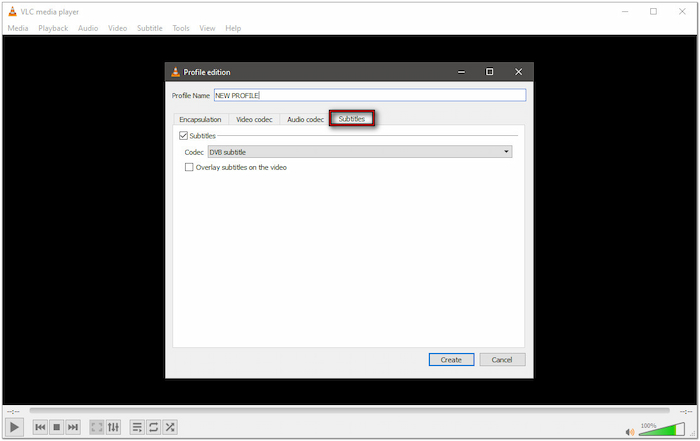
Paso 3.Haga clic en Explorar junto a la sección Archivo de destino para seleccionar la carpeta de salida y el nombre del archivo. Haga clic en Comenzar Para procesar el DVD al formato creado y extraer los subtítulos. Una vez finalizado el proceso de extracción, revise los subtítulos extraídos en la carpeta especificada.

VLC Media Player ofrece una solución versátil para extraer subtítulos de DVD. El software es gratuito, está ampliamente disponible y cualquiera puede usarlo para la extracción básica de subtítulos. Sin embargo, VLC Media Player no admite la conversión directa mediante OCR.
Terminando
Extraer subtítulos de DVD no tiene por qué ser complicado. Saber cómo... extraer subtítulos de DVD Mejora la accesibilidad, el archivado, la traducción y una mejor experiencia de visualización. Anteriormente, exploramos las herramientas más confiables para esta tarea. Cada herramienta ofrece un enfoque único para ayudarte a gestionar los subtítulos de tus DVD. Entre ellas, Video Converter Ultimate, elegido por Blu-ray Master, destaca por encima de todo. Este completo software de extracción de subtítulos de DVD te permite exportar archivos de subtítulos fácilmente. Además, ofrece miles de formatos para digitalizar tus colecciones.

